兄弟HL5595DN、HL5595DN打印机如何使用信封打印
1、可以将最多十个信封装入多功能进纸板。装入信封前,先将其边角尽可能压平。
注意:在纸盒中装入其他尺寸和类型的纸张时,必须同时更改设备中或计算机上的纸张尺寸和纸张类型设置。

2、打开设备的后盖 (后出纸托板)。

3、在设备前部,打开多功能进纸板并轻轻将其放下。

4、拉出多功能进纸板支撑板 (1) 并展开支撑翼板 (2)。

5、滑动多功能进纸板的纸张导块,调整至所用信封的宽度。如果右侧的纸张导块有拉杆,按住拉杆并滑动纸张导块。

6、将信封装入多功能进纸板。
注意:将信封打印面朝上装入多功能进纸板中,最多可装入 10 个。确保信封位于最大纸张容量标记 (1) 之下。所装入的信封超过 10 个时可能会导致卡纸。
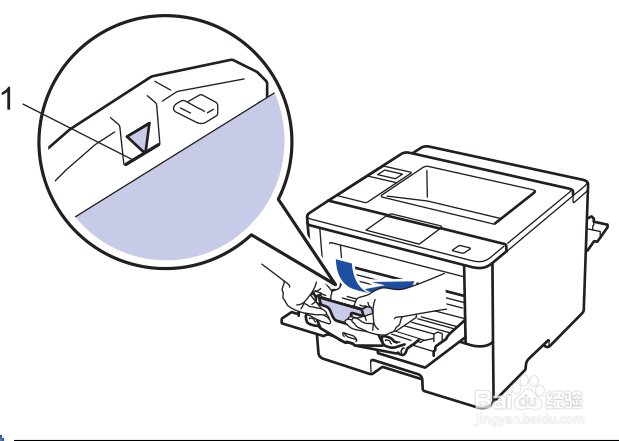
7、将打印作业发送到打印机进行打印。
注意:从计算机发送打印作业前,在打印对话框中更改您的打印首选项,设置为信封。

声明:本网站引用、摘录或转载内容仅供网站访问者交流或参考,不代表本站立场,如存在版权或非法内容,请联系站长删除,联系邮箱:site.kefu@qq.com。
阅读量:68
阅读量:34
阅读量:127
阅读量:148
阅读量:73